通用开关
一个通用开关可以让您通过指定触摸或手势来控制手机进行特定操作。您可以通过外部硬件设备或前置摄像头设置单个开关或多个开关。您可以根据自己需要设置多个通用开关。
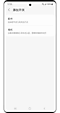
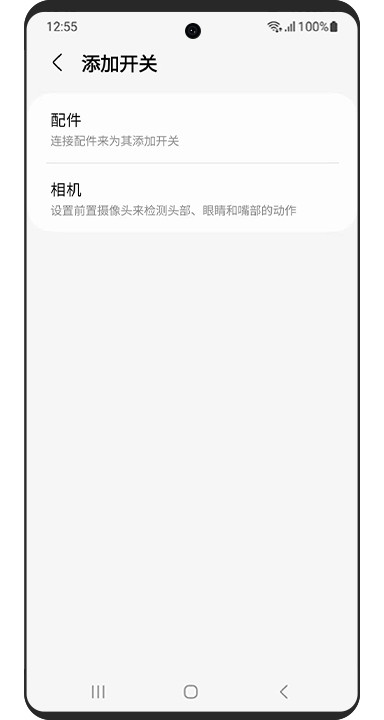
添加开关
有两种类型的开关可以使用。您可以添加多个开关来指定某些动作来控制您的手机。
-
•配件
连接配件来为其添加开关
-
•相机
设置前置摄像头来检测头部、眼睛和嘴部的动作
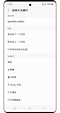
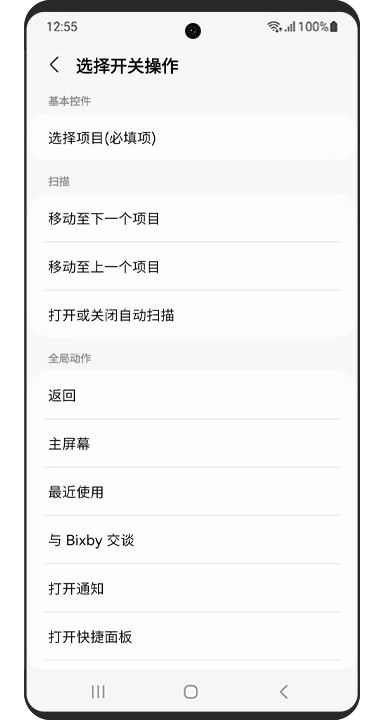
选择开关操作
当您在屏幕上选择一个特定的项目或位置时,您可以执行各种相关的操作。
-
•选择项目(必填项)
查看与所选项目或位置相关的弹出式操作菜单
-
•移动至下一个项目/上一个项目
将扫描焦点移动到下一个或上一个项目
-
•打开或关闭自动扫描
打开或关闭“自动扫描屏幕和菜单”
-
•主屏幕、返回、最近使用
通过相当于按下相应按钮的动作来运行功能
-
•与 Bixby 交谈
呼叫Bixby(按住侧键)
-
•打开通知或快捷面板
打开通知面板或快捷面板
-
•音量增加/减小
增加或减小铃声以及媒体音量
-
•点击
激活所选项目
-
•长按
触摸并选中所选项目
-
•滚动
在选定的方向上滚动屏幕
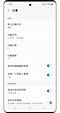
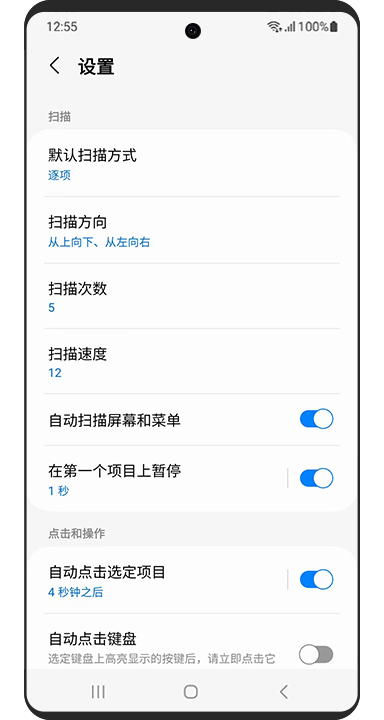
选择内容或位置
默认情况下,通用开关提供了两种不同的方式来选择屏幕上的项目:分组和逐项。
-分组扫描允许您快速选择组,然后在组中选择所需内容。
-逐项扫描允许您选择单个项目。
也可以使用逐点扫描开始。
-逐点扫描允许您通过从垂直和水平扫描中选择交叉点来选择屏幕上的特定位置。
-
•自动扫描屏幕和菜单
打开或关闭自动扫描(行扫描模式)
-
•扫描次数
设置扫描循环次数
-
•默认扫描方式
在行扫描和点扫描之间选择
-
•扫描方向
设置扫描方向,从上向下或从下向上
-
•扫描速度
设置行扫描和点扫描的扫描速度
-
•点击以暂时减缓扫描速度
暂时减缓点扫描速度,便于进行选择
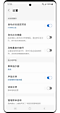
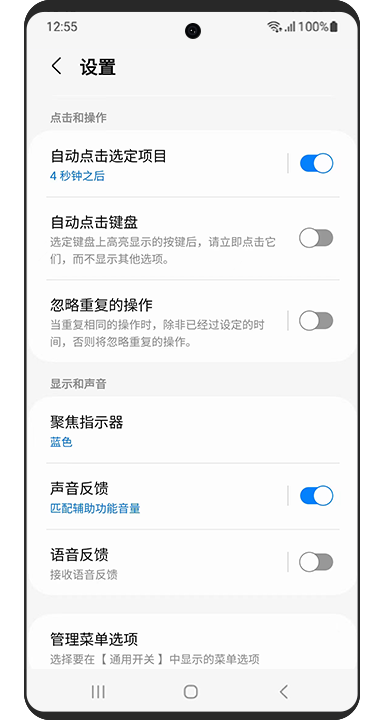
定时调整
通用开关定时设置可通过以下方式进行调整:
-
•在第一个项目上暂停
选择额外的暂停持续时间,以便在自动扫描时暂时停留在第一个项目上
-
•自动点击选定项目
选择一个项目,在设定的一段时间后,自动点击该项目。如果要在设定的时间内查看与所选项目相关的操作菜单,请再次点击开关
-
•点击持续时间
选择切换需要执行多长时间才能被识别为切换操作(必须小于自动抽头长度)
-
•忽略重复的操作
忽略设定时间内的重复操作
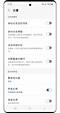
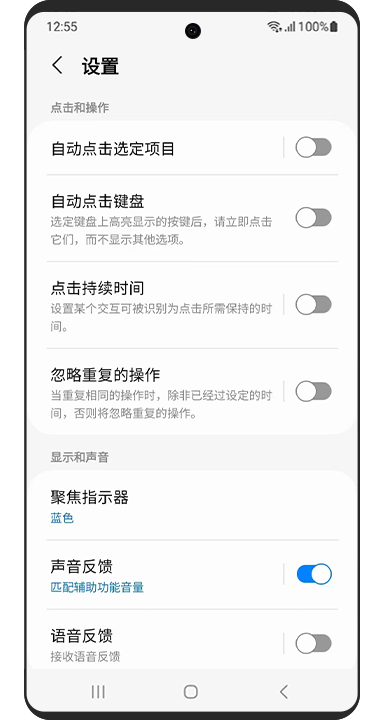
反馈
通用开关提供语音和声音反馈。它还允许您在点击扫描时,更改扫描十字准线的颜色或轮廓焦点颜色,以提高可视性。
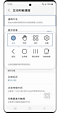
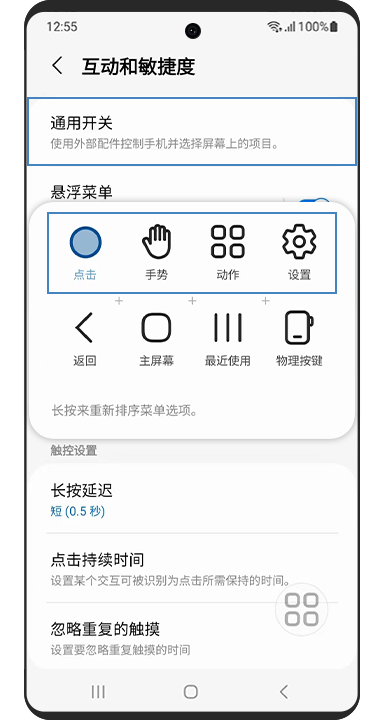
管理菜单选项
当您在屏幕上选择特定项目或位置时,将出现操作菜单,以便您可以执行各种操作。
-
•手势
按、长按、向上滚动、向下滚动、向左滑动、向右滑动、拖放
-
•动作
放大屏幕内容,旋转屏幕,设置声音模式,关闭屏幕,打开通知和截图
-
•设置
调整扫描速度,改变扫描方式,改变扫描方向,打开音频和关闭声音
-
•最近使用
运行最近打开的应用程序屏幕
-
•主屏幕
转到主屏幕
-
•返回
转到上一屏幕
-
•物理按键
调整铃声和媒体音量,打开Bixby,与Bixby通话并查看关机菜单(相当于长按电源键)
-
•显示文本输入菜单
当您选择一个文本输入框时,将出现此菜单,允许您选择字符、移动光标、复制、粘贴和剪切
-
•上下文菜单
根据活动在弹出式操作菜单上放置上下文菜单
*图片为模拟图片,仅用于说明之目的。实际的用户界面因产品型号不同而异。

